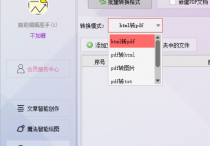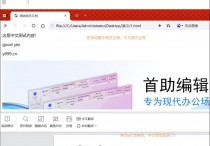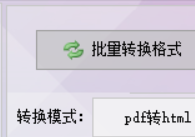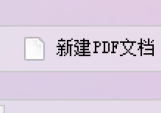PDF软件大揭秘,如何使用PDF编辑器加多个PDF文档批量转换为TXT文本文件?一键批量处理文本文档内容的方法
在浩瀚的数字文档世界里,PDF如同一位高冷的贵族,保持着它独有的格式与风采。但你是否曾幻想过,让这些高傲的PDF文件也能轻松融入日常的文本处理流程?首助编辑高手软件,正是那位能解开PDF神秘面纱的魔法师!它不仅能够将多个PDF文档批量转化为TXT文本文件,还能一键批量处理文本文档内容,让你的文档处理工作变得前所未有的高效与便捷。接下来,就让我们一同揭开首助编辑高手软件的神秘面纱,探索它的无限可能!
1.在主界面中,找到并点击“PDF编辑工具”板块,在批量转换格式功能中,选择“PDF转TXT”选项。这一功能能够让你快速将PDF文档转换为TXT文本格式,方便后续的编辑和阅读。
2.点击“添加文件”按钮,将需要转换的多个PDF文档批量导入到软件中。支持一次性添加多个PDF文档,无论是单个文件还是文件夹中的文件,都可以轻松导入。
3.根据需求,设置新文件的保存位置。你可以选择保存在原文件相同位置,或者指定一个特定的位置
4.设置好参数后,点击“开始转换”按钮,软件将自动处理你的PDF文档,将其批量转换为TXT格式。在转换过程中,你可以通过软件查看转换的进度
5.转换完成后,点击“打开文件夹”按钮,就可以找到并查看转换后的TXT文档。
6.此时,你就可以方便地阅读和编辑这些TXT文档了
7.找到软件的文本批量操作板块,将转换后的TXT文本文档导入到文本批量操作界面中
8.选择你需要进行的操作,如添加内容、修改内容、删除内容、合并文本或拆分文本等
9.处理之前,记得选择好新文件的保存位置,比如覆盖原文件、保存在原文件夹、指定路径等都行
10.确认选择好一系列相关的选项之后,再去单击开始处理按钮,很快即可实现想要的文本处理效果
看,这就是首助编辑高手软件的魅力所在!它不仅仅是一款PDF编辑器,更是你文档处理旅程中的得力助手。批量转换PDF为TXT,一键批量处理文本文档内容,这些曾经繁琐复杂的操作,在首助编辑高手软件的帮助下变得如此简单快捷。现在,你已经掌握了这些强大的功能,无论是学术研究、工作汇报还是日常阅读,都能轻松应对。感谢首助编辑高手软件陪伴你度过这段精彩的文档处理之旅,让我们期待它未来带来更多惊喜吧!